Efeitos de linhas brilhantes
AKVIS Neon transforma uma foto em um desenho criado com linhas brilhantes. O programa traz efeitos visuais excepcionais para imagens, apresentadas como obras pintadas com luz.


Ajuste as configurações de efeito na aba Imagem -> Efeito.
Junto com os parâmetros básicos, você pode usar as configurações de auxiliares que são visíveis na aba Adicionais. As configurações dessas dois grupos funcionam num modo similar mas são aplicadas em diferentes fases do processamento da imagem.
Detalhes / Extra detalhes (0-100). O parâmetro define a quantidade de linhas que criam um desenho.

Detalhes = 15
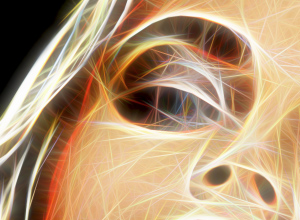
Detalhes = 70
Variedade de cores (0-100). Ao aumentar o parâmetro, as cores e as somas adicionais aparecerão na imagem. Se tornam mais brilhantes e saturados, quanto maior é o valor do parâmetro.
No valor = 0 de Detalhes, alteração do parâmetro não afeta a imagem.

Variedade de cores = 30

Variedade de cores = 90
Intensidade do brilho / Extra intensidade do brilho (1-100). O parâmetro permite ajustar a força do efeito de brilho.

Intensidade do brilho = 20

Intensidade do brilho = 80
Desfoque de imagem / Extra desfoque (2-25). O parâmetro modifica o grau de suavização da imagem, simplifica a imagem e reduz a influência dos contornos da imagem original.

Desfoque de imagem = 5

Desfoque de imagem = 15
Escurecimento / Extra escurecimento (0-100). O parâmetro permite adicionar tons mais escuros à imagem e acentuar algumas áreas com preto.

Escurecimento = 15

Escurecimento = 60
Detalhe fino / Extra detalhe fino (0-100). O parâmetro fortalece a nitidez das linhas.

Detalhe fino = 10
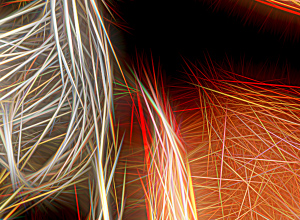
Detalhe fino = 60
Inversão / Extra inversão. Se essa caixa de seleção está ativada em qualquer grupo dos parâmetros, a imagem parece mais borrada, ea opção Escurecimento funciona ao contrário, ou seja, clareia a imagem. Com uma dupla inversão, quando ambas as caixas de seleção são ativadas, linhas brilhantes claras transformar-se em contornos escuros.

Sem inversão
(ambas as caixas estão desativadas)

Dupla inversão
(ambas as caixas estão ativadas)

1ª inversão

2ª inversão
(uma das caixas de seleção está ativada)
Utilize a aba Ajuste para ajustar rapidamente o resultado obtido.
Luminosidade (-100 a 100). O parâmetro afeta como a imagem é iluminada. Em valores mais altos a imagem é brilhante, enquanto em valores mais baixos é mais escura.

Luminosidade = -50

Luminosidade = +50
Contraste (-100 a 100). O parâmetro aumenta (em valores superiores a 0) ou diminui (em valores menores que 0) a diferença entre as áreas claras e escuras da imagem.
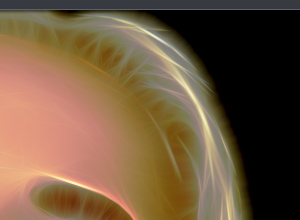
Contraste = -50

Contraste = +50
Saturação (-100 a 100). O parâmetro regula a intensidade da cor de um cinza neutro para a cor mais brilhante.

Saturação = -80

Saturação = +80
Coloração (0-100). Esta opção permite adicionar uma tonalidade de cor à imagem. Você pode selecionar uma tinta na caixa de diálogo que se abre com um duplo clique na placa de cor ou escolher diretamente da imagem com o conta-gotas, que é ativado por um clique do botão esquerdo na placa. Ajustar o parâmetro para mudar o grau de mistura de cores. O valor máximo dá um efeito monótono, de uma só cor.
Nota: Este recurso está disponível apenas para as licenças Home Deluxe e Business.

Cores originais
(caixa de seleção está desativada)

Adicionando amarelo
(caixa de seleção está ativada, o valor = 90)
O grupo Matiz contém as configurações para manipular cores sem afectar a o brilho da imagem.
Mudança das cores claras (-180 a 180). O parâmetro muda só pixels claros.

Mudança das cores claras = -90

Mudança das cores claras = +90
Mudança das cores escuras (-180 to 180). O parâmetro muda só pixels escuras.

Mudança das cores escuras = -90

Mudança das cores escuras = +90
Mudança do matiz total (-180 to 180). O parâmetro ajusta todas as cores da imagem.

Mudança do matiz total = 0

Mudança do matiz total = 125
Com os parâmetros Sombreamento você pode adicionar o efeito de lápis a imagem.
Intensidade (0-100). O parâmetro ajusta o intensidade do efeito.
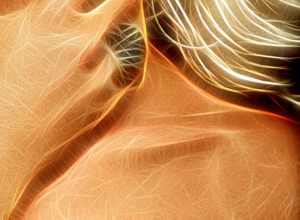
Intensidade = 35
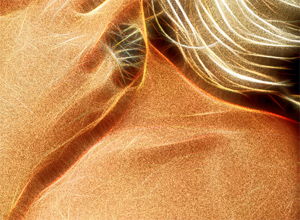
Intensidade = 100
Comprimento das linhas (0-100). O parâmetro altera o comprimento dos traços que lhe permite alcançar resultados diferentes.
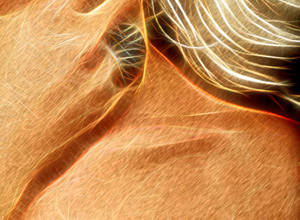
Comprimento das linhas = 30

Comprimento das linhas = 100
Ângulo (-90 to 90). O parâmetro ajusta o ângulo de inclinação dos traços (em graus).

Ângulo = 30

Ângulo = -65
As configurações da aba Distorção permitem remodelar e distorcer um objeto. O efeito dá à imagem um aspecto mais expressivo e interessante.
Atenção! O efeito Distorção está disponível apenas para licenças Home Deluxe e Business .
Força (0-100). A intensidade do efeito. Em 0, não há distorção.

Força = 30

Força = 100
Tamanho de distorção (5-100). O tamanho das distorções.

Tamanho de distorção = 10

Tamanho de distorção = 80
Semente aleatória (0-9999). É o número inicial do gerador de números aleatórios, que define o formato das distorções.
